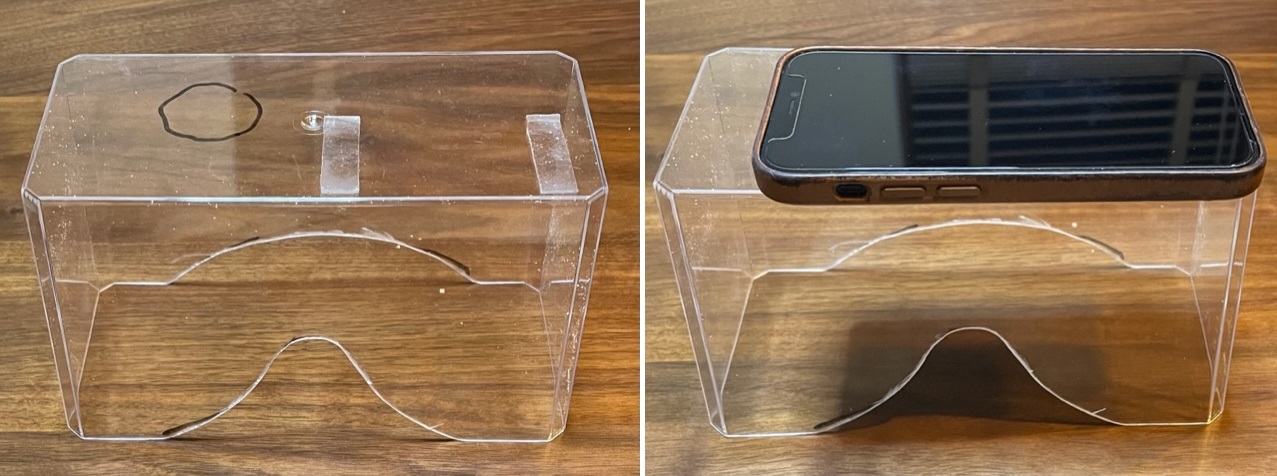CapNYS(64bit)/Version7.1:2024/8/29(38MB)iCapNYS(iPhone), aCapNYS(Android)対応.ダウンロード
ソフトの概要
赤外線眼振カメラの映像に、頭位情報を頭位アニメーションとして合成するソフトです。
医療機器メーカの赤外線眼振カメラ装置をデジ造などでパソコンと繋げば、このソフトを使って眼振映像と頭位を同時に記録できます。
頭位はキーボード、マウスなどで入力出来ます。モーションセンサー装置を自作すれば、自動で入力出来ます。
スマホに内蔵のモーションセンサーも使えます。iPhone では iCapNYS アプリ、Androidでは aCapNYS アプリをインストールすると、内蔵センサーの動きをWiFiで送れます。両アプリとも無料です。
モーションセンサーを内蔵しているM5StickCPlus, M5StickCPlus2に対応しBluetooth経由で頭位自動入力を可能としました。
ユニメック社のWIFiフレンツェルにも対応しています。M5StickC-Plus, M5StickCPlus2 を使うとWiFiフレンツェルの映像に頭位情報を自動で取り込めます。
「 vcruntime140_1.dll が無い」と言われて、CapNYSが起動できないときは、
マイクロソフトのサイトから「Redistributable packages for Visual Studio 2015, 2017, 2019, and 2022.」をダウンロード、インストールして下さい。
頭位入力方法その1:マウス、テンキー、テンキーボード

テンキー、テンキーボードでも9通りの頭位を入力出来ます。テンキーが無いときは、キーボードの789uiojklキーで入力できます。
お面を被った本人がテンキーを押しています。左上隅に頭位アニメーション(座位モード)が写しこまれています。
頭位入力方法その2:モーションセンサー装置
センサー装置(作り方ページ)を赤外線カメラに取り付ければ自動的に頭位データを取り込めます。

MPU6050 というモーションセンサーと arduino pro micro というマイコンを電線でつないで、このマイコンにプログラムを書き込みます。arduino_pro_microとMPU-6050の両方合わせて1000円程度で買えます。
頭位入力方法その3:スマホートホン
iPhoneにiCapNYS(下記)をインストールすれば、内蔵のモーションセンサーがつかえます。AndroidではaCapNYSをインストールして下さい。CapNYSのメニューから頭位入力方法を Gyro(phone-WiFi) とすると、CapNYSの動いているPCのIP-Address が表示されます。その Address を iCapNYS, aCapNYSを設定してください。
頭位入力方法その4:M5StickCPlus、M5StickCPlus2のモーションセンサー
モーションセンサーを内蔵し、ブルートース機能を持つM5StickCPlus、M5StickCPlus2に対応しました。ブルートースで頭位入力可能としました。
M5StickCPlusにAxisOrangeをインストールすれば、Bluetooth経由で頭位が入力できます。
WindowsPC(もしくはMac)にVSCode(Visual Studio Code)インストールして、拡張機能からPlatformIO IDEをインストールすると、AxisOrangeをM5に書き込めます。

上の動画はunimecのWifiフレンチェルにM5StickC-Plusを貼り付けて、CapNYSで記録した映像です。 Wifiフレンツェルを3Dプリンターで作ったゴーグルにのせて撮影しています。